May 2024 업데이트 됨: 우리의 최적화 도구를 사용하여 오류 메시지를 받지 않고 시스템 속도를 늦추십시오. 지금 다운로드 이 링크
- 다운로드 및 설치 여기에 수리 도구.
- 컴퓨터를 스캔하도록 합니다.
- 그러면 도구가 컴퓨터 수리.
언젠가는 "문제가 발생했습니다. 로그인 할 수 없습니다. 몇 분 후에 다시 시도하거나 account.live.com에 로그인하여 계정을 확인하십시오”. 인증 : 0x87DD0019. “당신이 무엇을 생각하고 시도하든간에 문제가 반드시 인터넷 연결, Xbox One 본체 또는 계정 상태가 좋지 않은 것은 아닙니다. 로그인 할 수없고 온라인 상태 일 수 없습니다. Xbox Live 네트워크에 문제가 있기 때문입니다.

Xbox Live 네트워크는 매우 안정적이지만 오류 0x87DD0019는 대개 추수 감사절, 크리스마스, 새해 및 기타 중요한 공휴일에 발생합니다. 이 오류가 표시되면 유일한 오류가 아닐 수 있습니다. 0x87DD0019 오류가 발생하면 수천 명의 다른 사람들도 다음으로 인한 유지 관리 문제로 인해 로그인하거나 게임을 할 수 없음을 의미합니다. Microsoft 서버의 문제.
이는 인적 오류, 하드웨어 또는 소프트웨어 문제 또는 외부 요인 때문일 수 있습니다. 예를 들어, 2014 년 Xbox Live 서비스는 전 세계 여러 소스의 가짜 트래픽으로 서버에 과부하를 일으키는 Lizard Squad라는 해커 그룹에 의해 시작된 대규모 분산 서비스 거부 (DDoS) 공격을 받았습니다. 서버는 Xbox Live 네트워크.
Xbox Live 상태 확인
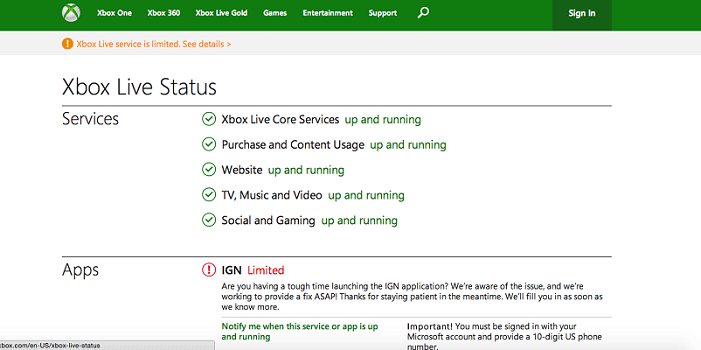
다른 수정을 시도하기 전에 가장 먼저해야 할 일은 문제가 해결할 수없는 서버를 수정하고 있는지 확인하는 것입니다. 이 오류 코드는 하나 이상의 주요 Xbox Live 서비스 (특히 Xbox Live Core 서비스)를 현재 사용할 수 없거나 유지 관리중인 경우에도 발생할 수 있습니다.
이 시나리오가 적용된다고 생각되면 Xbox LIVE 코어 서버의 상태를 확인하여 0x87DD0017 오류를 일으킬 수있는 문제가 현재 발생하고 있는지 확인하십시오.
이렇게하려면이 링크로 이동하여 Microsoft가 현재 하나 이상의 Xbox Live 서비스에 문제가 있는지 확인하십시오.
비밀번호 재설정

Microsoft 계정을 설정하는 데 사용한 이메일 주소를 알고있는 경우이 자습서를 건너 뛰고 지금 바로 암호를 재설정 할 수 있습니다.
- “비밀번호 재설정”으로 이동하여 이메일 주소를 입력하십시오.
- 보안 코드 (이메일 주소 또는 전화 번호)를 보낼 곳을 알려주십시오.
- 보안 코드를 받으면 새 암호를 선택하고 두 번 입력하라는 메시지가 표시됩니다. 비밀번호는 8 자 이상이어야하며 대문자와 소문자, 숫자 및 기호가 혼합되어 있어야합니다.
2024 년 XNUMX 월 업데이트 :
이제 이 도구를 사용하여 파일 손실 및 맬웨어로부터 보호하는 등 PC 문제를 방지할 수 있습니다. 또한 최대 성능을 위해 컴퓨터를 최적화하는 좋은 방법입니다. 이 프로그램은 Windows 시스템에서 발생할 수 있는 일반적인 오류를 쉽게 수정합니다. 손끝에 완벽한 솔루션이 있으면 몇 시간 동안 문제를 해결할 필요가 없습니다.
- 1 단계 : PC 수리 및 최적화 도구 다운로드 (Windows 10, 8, 7, XP, Vista - Microsoft Gold 인증).
- 2 단계 : "스캔 시작"PC 문제를 일으킬 수있는 Windows 레지스트리 문제를 찾으십시오.
- 3 단계 : "모두 고쳐주세요"모든 문제를 해결합니다.
노트. 암호를 재설정하려면 Microsoft 계정 이메일 주소가 있어야합니다. 이 이메일 주소를 잊은 경우 비밀번호를 변경하기 전에 복원해야합니다.
Xbox One 또는 Xbox 360 본체에서 암호를 재설정 할 수도 있습니다.
타사 헤드셋 비활성화

Xbox의 연결 문제에 대한 또 다른 해결 방법은 시스템에서 타사 헤드셋을 분리하는 것입니다. 이는 헤드폰이 무선 라우터와 동일한 주파수로 전송하는 경우 적극적으로 간섭을 일으킬 수 있기 때문입니다. 이렇게하려면 다음 단계를 수행해야합니다.
- 먼저 무선 헤드셋의 전원을 꺼야합니다.
- Xbox Live에서 연결 테스트를 실행합니다.
- 확인에 성공하면 본체를 Xbox Live에 연결할 수 있습니다.
Ox87DD017 연결 오류 코드를 제거 할 수없는 경우 다음 방법을 확인해야합니다.
콘솔 및 네트워킹 장비에 대한 전력 폐기

라우터 뒷면에서 시스템에 연결된 전원 코드를 볼 수 있습니다. 그런 다음 모뎀 케이블을 분리하고 최소 5 분 동안 전원 콘센트에서 플러그를 뽑아야합니다. 그런 다음 Xbox One 본체를 다시 시작할 수 있습니다. 이렇게하려면 지침을 따르십시오.
- Xbox 버튼을 눌러 지침을 봅니다.
- 설정을 선택하십시오.
- 본체 다시 시작을 탭합니다.
- 예를 눌러 확인합니다. 지침에 액세스 할 수 없거나 본체가 멈춘 경우 본체가 종료 될 때까지 Xbox 본체의 Xbox 버튼을 10 초 동안 길게 누릅니다. 본체가 종료 된 후 본체의 Xbox 버튼을 눌러 컴퓨터를 다시 시작합니다.
- 먼저 모뎀이나 게이트웨이를 연결하고 모든 표시등이 정상으로 돌아올 때까지 기다리십시오.
- 또한 라우터를 연결하고 모든 표시기가 정상으로 돌아올 때까지 기다리십시오.
- Xbox Live에 대한 연결을 확인하십시오. 성공하면 본체를 Xbox Live에 연결할 수 있습니다.
전문가 팁 : 이 복구 도구는 리포지토리를 검색하고 이러한 방법이 효과가 없는 경우 손상되거나 누락된 파일을 교체합니다. 문제가 시스템 손상으로 인한 대부분의 경우에 잘 작동합니다. 또한 이 도구는 시스템을 최적화하여 성능을 최대화합니다. 그것은에 의해 다운로드 할 수 있습니다 여기를 클릭

CCNA, 웹 개발자, PC 문제 해결사
저는 컴퓨터 애호가이자 실습 IT 전문가입니다. 컴퓨터 프로그래밍, 하드웨어 문제 해결 및 수리 분야에서 수년간의 경험을 갖고 있습니다. 저는 웹 개발과 데이터베이스 디자인 전문입니다. 네트워크 디자인 및 문제 해결을위한 CCNA 인증도 받았습니다.

